- Če želite prenesti gonilnike ADB v operacijskem sistemu Windows 11, morate obiskati spletno mesto razvijalca in od tam dobiti potrebne datoteke.
- Če želite uporabiti ADB, morate najprej izvleči datoteko in ročno zagnati storitev z orodjem ukazne vrstice.
- Te gonilnike lahko namestite tudi samodejno s specializirano programsko opremo.
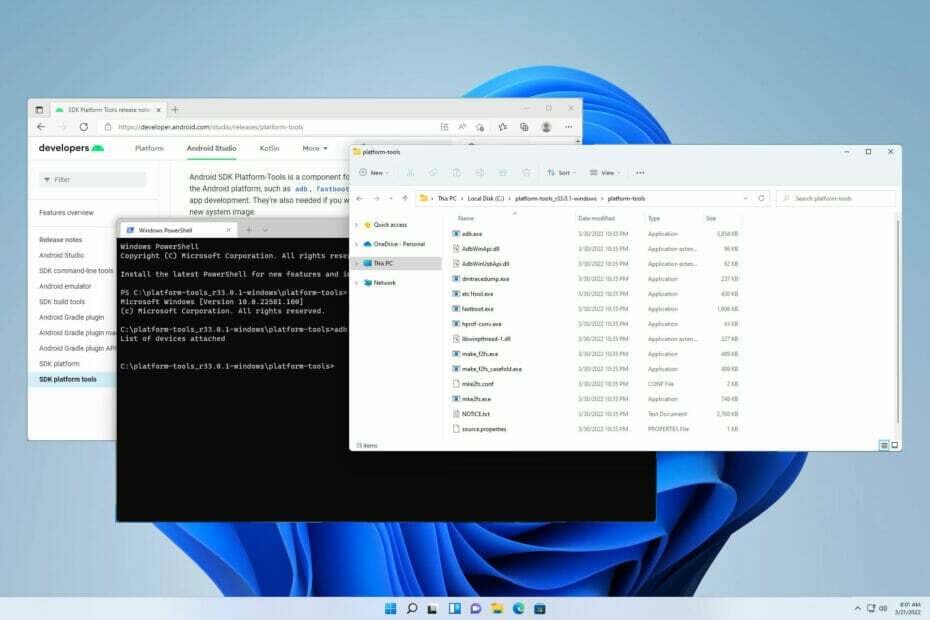
XNAMESTITE S KLIKNITE NA PRENOS DATOTEKE
Ta programska oprema bo zagotovila delovanje vaših gonilnikov in vas tako zaščitila pred pogostimi računalniškimi napakami in okvaro strojne opreme. Preverite vse svoje gonilnike zdaj v 3 preprostih korakih:
- Prenesite DriverFix (preverjena datoteka za prenos).
- Kliknite Začnite skeniranje za iskanje vseh problematičnih gonilnikov.
- Kliknite Posodobite gonilnike da pridobite nove različice in se izognete okvaram sistema.
- DriverFix je prenesel 0 bralci ta mesec.
ADB je orodje ukazne vrstice, ki uporabnikom omogoča izvajanje sofisticiranih in neomejenih sprememb na napravah Android. Uporabite ga lahko za izvajanje stranskega nalaganja aplikacij, flash ROM-ov po meri in nadgradnje vdelane programske opreme, med drugimi popravki na visoki ravni.
Gonilniki ADB olajšajo ta postopek in zagotovijo, da ADB deluje po pričakovanjih. Vendar, tako kot v prejšnjih operacijskih sistemih, ADB ni vnaprej nameščen v sistemu Windows 11.
Zato morate gonilnike namestiti sami. V tem priročniku vam ne bomo samo pokazali, kako namestiti gonilnike ADB, ampak vas bomo popeljali skozi postopek konfiguracije.
Ali so gonilniki ADB varni za namestitev?
Gonilniki ADB so na splošno varni. Ne naredijo nepotrebnih sprememb v vašem računalniku, saj služijo le kot most med vašim sistemom in napravo Android.

Gonilniki ADB lahko postanejo težava le, če jih uporabljate napačno. In to je mogoče rešiti tudi z odstranitvijo gonilnikov.
Kako lahko namestim in konfiguriram gonilnike ADB v sistemu Windows 11?
1. Ročno prenesite in namestite gonilnike ADB
-
Pojdite na spletno mesto orodij za platformo Android SDK in kliknite na Prenesite orodja za platformo SDK za Windows možnost.
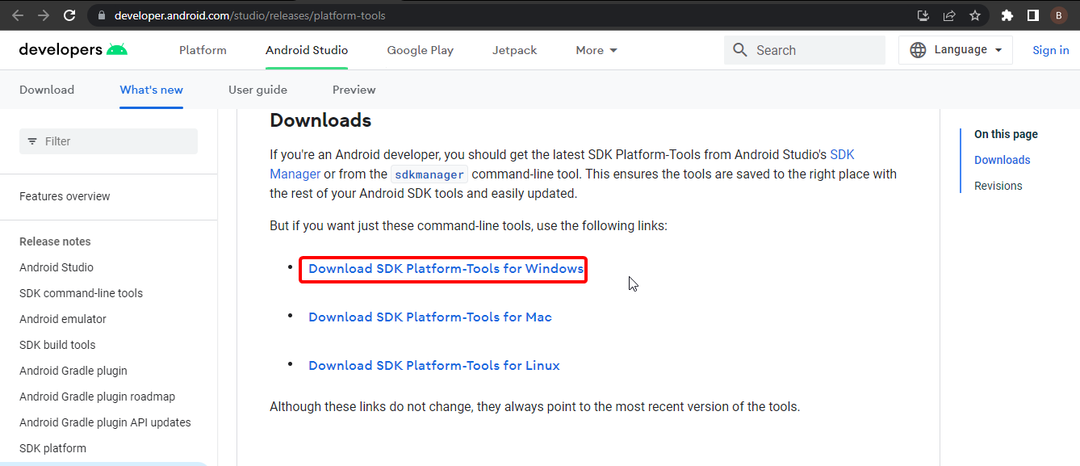
- Ko ste pozvani, potrdite potrditveno polje pogojev in pogojev ter kliknite Prenesite Android SDK Platform Tools za Windows gumb.
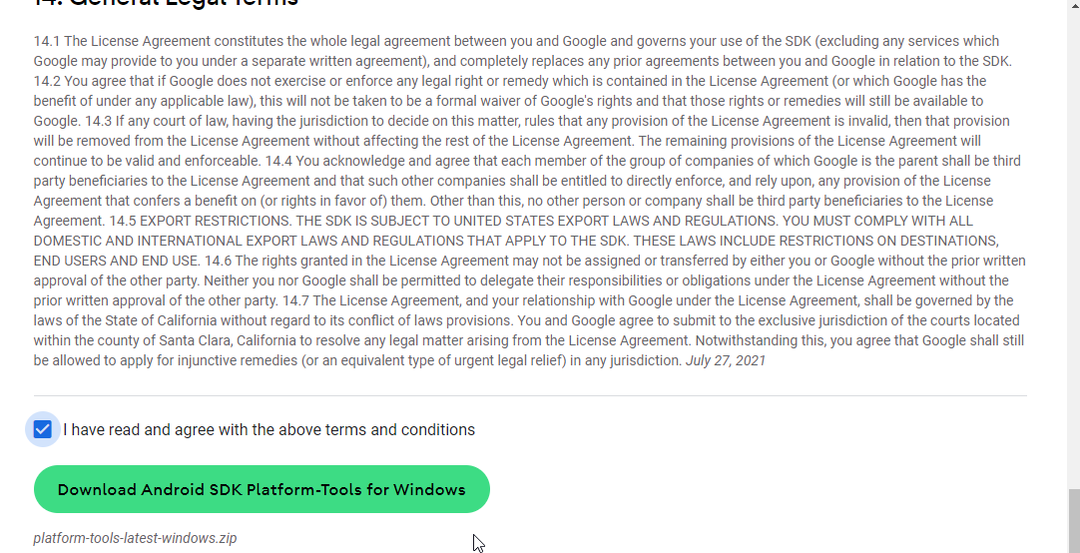
- Ko je prenos končan, poiščite preneseno datoteko in jo premaknite v korensko mapo pogona C. Če niste seznanjeni, je to
C:\
- Z desno tipko miške kliknite datoteko zip in izberite Ekstrahirajte vse.

- Zdaj kliknite na Ekstrakt za začetek postopka.

- Počakajte, da se datoteke ekstrahirajo.
- Pojdite v mapo, ki ste jo ekstrahirali.

- Z desno tipko miške kliknite prazen prostor in izberite Odprite v terminalu.

- Zaženite naslednje ukaze:
cmd
adb naprave
Ko to storite, bi morali videti seznam vseh naprav, povezanih z vašim računalnikom.
- Napaka ukaza ADB ni bilo mogoče najti [QUICK FIX]
- Fastboot ne deluje v sistemu Windows 11? Tukaj je popravek
- 5+ najboljših računalniških miških za Windows 11
- 5+ najboljših paketov ikon za Windows 11, ki jih lahko preizkusite
- Alt + Tab ne deluje v sistemu Windows 11? Tukaj je tisto, kar lahko storite
- Tukaj je opisano, kako preverite grafično kartico v sistemu Windows 11
2. Samodejno prenesite in namestite gonilnike ADB
Gonilnik za Windows 11 ADB lahko tudi samodejno prenesete z vrhunskim programom za posodabljanje gonilnikov. Ta možnost vam prihrani stres zaradi ogromnih korakov, navedenih v prvi rešitvi.
Nasvet strokovnjaka: Nekaterih težav z osebnim računalnikom je težko rešiti, zlasti ko gre za poškodovana skladišča ali manjkajoče datoteke Windows. Če imate težave pri odpravljanju napake, je vaš sistem morda delno pokvarjen. Priporočamo, da namestite Restoro, orodje, ki bo skeniralo vaš stroj in ugotovilo, kaj je napaka.
Klikni tukaj da prenesete in začnete popravljati.
In z veliko bazo originalnih gonilnikov tisočih razvijalcev, boste zagotovo dobili vse gonilnike, ki jih potrebujete, da se izognete napakam na vašem računalniku.
Nekatere najpogostejše napake in hrošče v sistemu Windows so posledica starih ali nezdružljivih gonilnikov. Pomanjkanje posodobljenega sistema lahko povzroči zamik, sistemske napake ali celo BSoD.Da bi se izognili tovrstnim težavam, lahko uporabite samodejno orodje, ki bo v samo nekaj klikih poiskalo, preneslo in namestilo pravo različico gonilnika na vaš računalnik z operacijskim sistemom Windows, in toplo priporočamo DriverFix. To storite tako:
- Prenesite in namestite DriverFix.
- Zaženite aplikacijo.
- Počakajte, da DriverFix zazna vse vaše okvarjene gonilnike.
- Programska oprema vam bo zdaj pokazala vse gonilnike, ki imajo težave, in samo izbrati morate tiste, ki bi jih želeli odpraviti.
- Počakajte, da DriverFix prenese in namesti najnovejše gonilnike.
- Ponovni zagon računalniku, da bodo spremembe začele veljati.

DriverFix
Gonilniki ne bodo več povzročali težav, če boste danes prenesli in uporabljali to zmogljivo programsko opremo.
Obiščite spletno mesto
Izjava o omejitvi odgovornosti: ta program je treba nadgraditi z brezplačne različice, da lahko izvede nekaj posebnih dejanj.
Zakaj Windows 11 ADB ne deluje?
Za to težavo je več razlogov in možno je, da spremenljivke okolja niso pravilne, zato jih morate prilagoditi, če želite odpraviti to težavo.
Prav tako morate preveriti nastavitve telefona in zagotoviti, da so funkcije, kot je odpravljanje napak USB, omogočene, preden lahko pravilno uporabljate ADB.
Za več informacij o tej zadevi ne odlašajte obiščite naš članek o vmesniku Windows ne more namestiti ADB.
Tukaj imate: obsežen vodnik o namestitvi gonilnikov ADB v operacijskem sistemu Windows 11. Upamo, da vam je ta vodnik koristen in da vam bo pomagal, da se čim bolje vrnete k ustvarjalnemu razvijalcu.
Tudi, če ste namestili gonilnike ADB, vendar Windows 11 ne more prepoznati ADB, si oglejte naš članek za vrsto rešitev za rešitev.
Če naletite na težave med namestitvijo, lahko postavite vprašanja v spodnjem razdelku za komentarje.
 Imate še vedno težave?Popravite jih s tem orodjem:
Imate še vedno težave?Popravite jih s tem orodjem:
- Prenesite to orodje za popravilo računalnika ocenjeno odlično na TrustPilot.com (prenos se začne na tej strani).
- Kliknite Začnite skeniranje da poiščete težave z operacijskim sistemom Windows, ki bi lahko povzročile težave z računalnikom.
- Kliknite Popravi vse za odpravljanje težav s patentiranimi tehnologijami (Ekskluzivni popust za naše bralce).
Restoro je prenesel 0 bralci ta mesec.


